iPhone veya iPad'inizi kurtarma moduna nasıl geçirebilirsiniz?
iPhone, iPad veya iPod touch'ınızı güncelleyemiyor veya geri yükleyemiyorsanız iOS veya iPadOS aygıtınızı kurtarma moduna geçirebilir ve ardından bilgisayarınızı kullanarak geri yükleyebilirsiniz.
Kurtarma moduna girmek zor değil ama biraz karmaşık.
1. iPhone'unuzu bir bilgisayara bağlayın.
2. macOS Mojave 10.14 veya önceki bir sürümünü çalıştıran bir Windows PC veya Mac'te iTunes'u başlatın. macOS Catalina 10.15 veya daha yenisini çalıştıran bir Mac'te Finder'ı açın.
3. iPhone/iPad modelinizi onaylayın ve ilgili adımları gerçekleştirin.
- Face ID'li iPad modelleri: Sesi Aç düğmesine basıp hemen bırakın. Sesi Kısma düğmesine basıp hemen bırakın. Cihazınız yeniden başlatılıncaya kadar Üst düğmeyi basılı tutun. Cihazınız kurtarma moduna girene kadar Üst düğmeyi basılı tutmaya devam edin.
- iPhone 8 veya üstü: Sesi Aç düğmesine basıp hemen bırakın. Sesi Kısma düğmesine basıp hemen bırakın. Ardından, kurtarma modu ekranını görene kadar Yan düğmeyi basılı tutun.
- iPhone 7, iPhone 7 Plus ve iPod touch (7. nesil): Üst (veya Yan) ve Sesi Kısma düğmelerini aynı anda basılı tutun. Kurtarma modu ekranını görene kadar onları tutmaya devam edin.
- Ana Ekran düğmeli iPad, iPhone 6s veya öncesi ve iPod touch (6. nesil) veya öncesi: Hem Ana Sayfa hem de Üst (veya Yan) düğmeleri aynı anda basılı tutun. Kurtarma modu ekranını görene kadar onları tutmaya devam edin.
Devamını oku: iPhone, iPad veya iPod Touch nasıl silinir .
Ancak iPhone/iPad düğmeniz bozuksa ve yukarıdaki adımları gerçekleştiremiyorsa endişelenmeyin. Burada size tek tıklamayla kurtarma moduna girmeniz için güçlü bir araç göstereceğiz .
Adımlar:
1. Ondesoft iOS Sistem Kurtarma'yı çalıştırın
Ondesoft iOS Sistem Kurtarma'yı Mac veya Windows'ta indirin, kurun ve çalıştırın. Kullanıcı dostu arayüz, ayrıntılı talimatlar içerir.
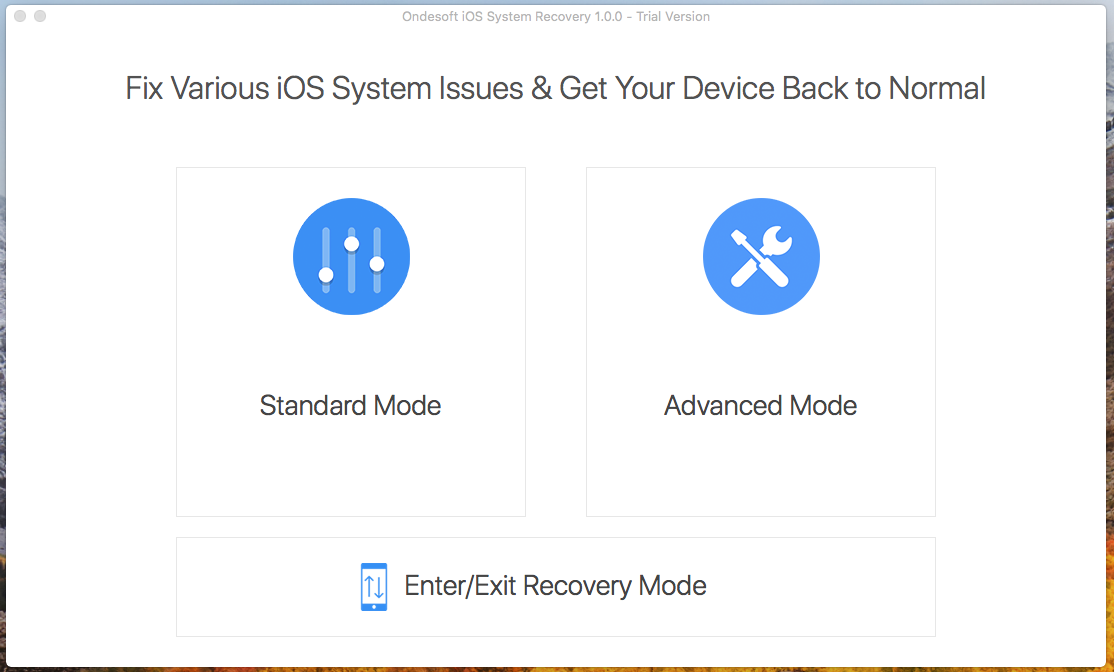
2. iPhone/iPad'inizi Mac'inize bağlayın ve ardından Kurtarma Moduna Gir/Çık'a tıklayın. Birkaç saniye bekleyin, iPhone/iPad'inizi Kurtarma Modunda göreceksiniz. iPhone/iPad'inizde herhangi bir düğmeye basmanız gerekmez.
Kenar çubuğu
Sıcak İpuçları
İlgili Bağlantılar
- İPhone'un iTunes'da tanınmamasını düzeltin
- iPhone kırmızı ekranını düzeltin
- Donmuş bir iPad'i Düzeltin
- Donmuş bir iPhone'u 2 basit yolla sıfırlayın
- İPhone beyaz ölüm ekranını düzeltin
- Apple logosuna takılan iPhone'u düzeltin
- Geri yükleme ekranında takılan iPhone'u düzeltin
- iPhone geri yükleme hatalarını düzeltin
- iPhone siyah ekranını düzeltin
- iPhone/iPad'in Yeniden Başlatmaya Devam Etmesini Düzeltin
- DFU modunda sıkışmış iPhone/iPad'i düzeltin
- Önyükleme Döngüsü'nde sıkışmış iPhone'u düzeltin
- Kurtarma modunda takılan iPhone'u düzeltin
- iPhone veya iPad'inizi kurtarma moduna alın
- Bir iPhone/iPad'in Açılmamasını Düzeltin
iPhone Temizleyici İpuçları
- Apple Kimliğini Kaldır
- Ekran Şifresini Kaldır
- iPhone'da arama barındırma hizmetini sil
- iPhone'da çerezleri sil
- iPhone'da geçmişi temizle
- iPhone'daki mesajları sil
- Fotoğrafları iPhone'dan silin
- iPhone'da arama geçmişini silin
- iPhone'u silin
- iPhone'daki tüm içeriği ve ayarları sil
- Özel parçaları sil
- iPhone'da Facebook mesajını sil
- iPhone'da Facebook önbelleğini temizle
- iPhone'da Twitter önbelleğini temizle
- Parola Olmadan iPhone/iPad'imi Bul'u Kapatın






